Java AI 编程助手配置
Fitten Code 支持在多种文本编辑器或 IDE 上使用,接下来我们来详细看看在 IntelliJ IDEA 上的安装与使用:
1、安装
点击左上方"文件"再点击"设置",如下图所示: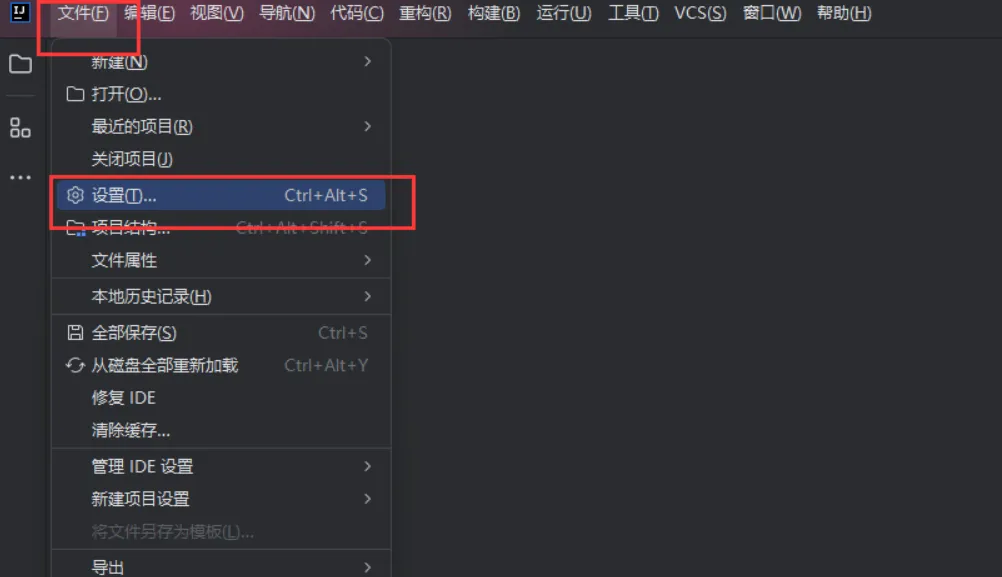
点击左侧"插件"选择"Marketplace",并搜索"Fitten Code",然后点击"Install"进行安装。
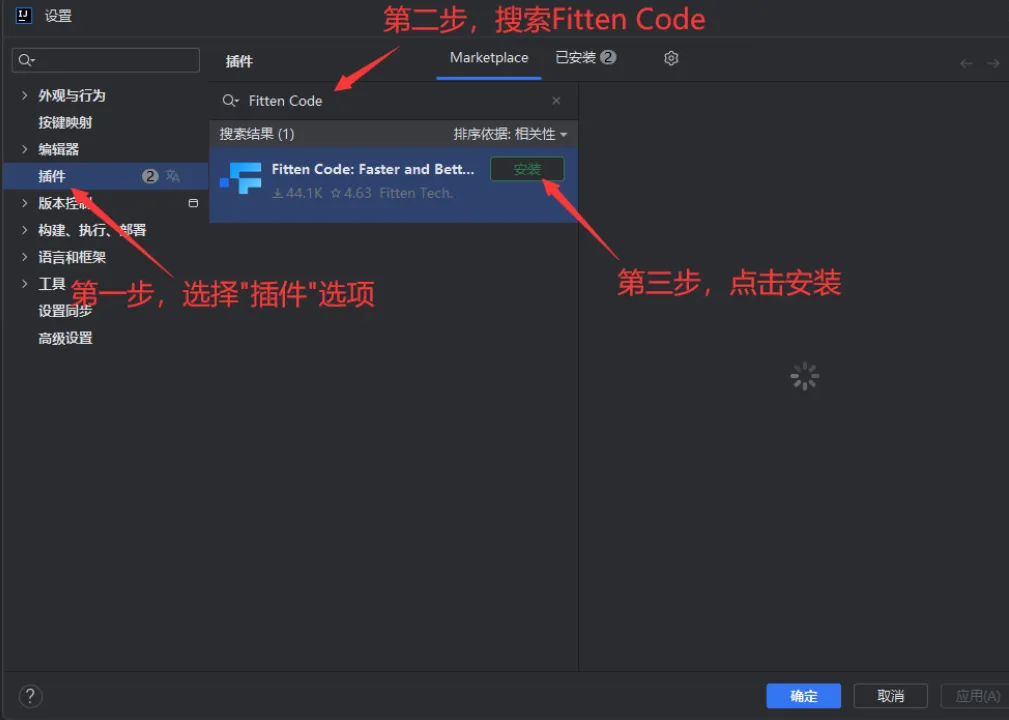
安装完成后左侧会出现 Fitten Code 插件图标,注册登录后即可开始使用。
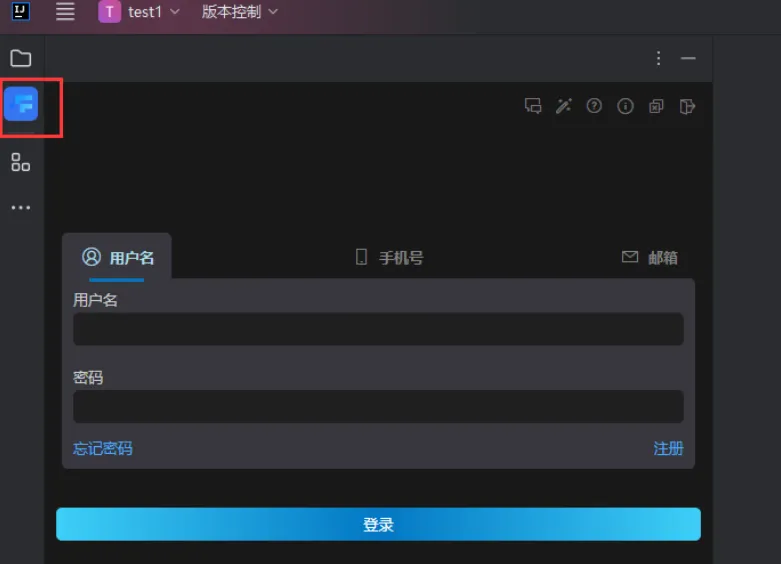
2、智能补全
打开代码文件,输入一段代码,Fitten Code 就会为您自动补全代码:
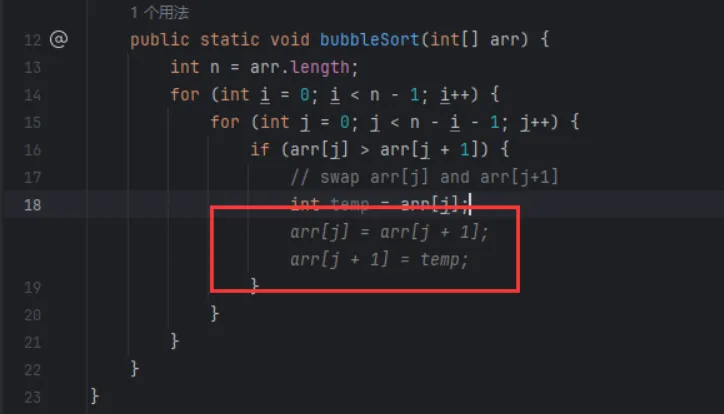
按下 Tab 键接受所有补全建议:
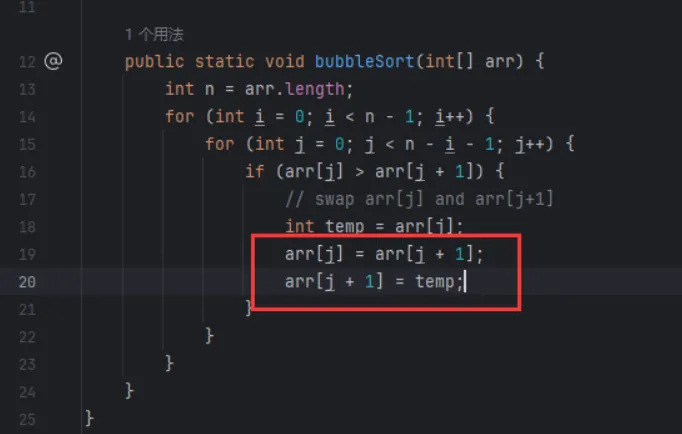
按下 Ctrl+→ 键接收单个词补全建议:
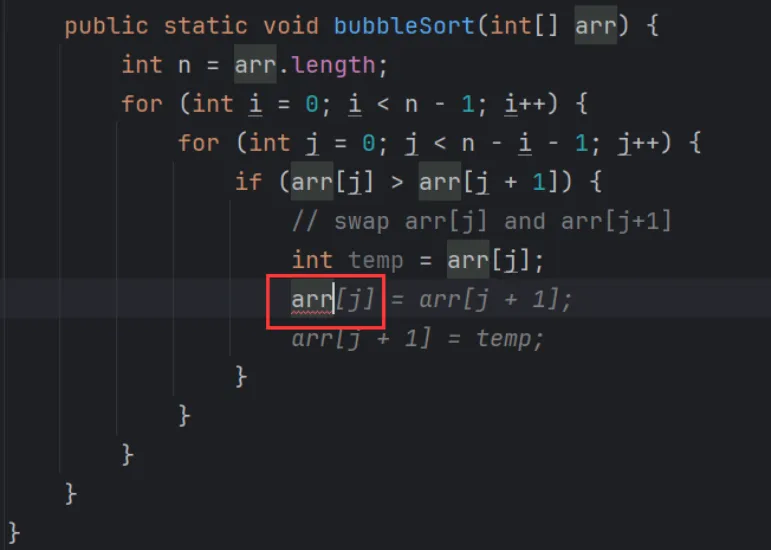
3、AI 问答
用户可通过点击左上角工具栏中的Fitten Code – 开始新对话打开对话窗口进行对话:
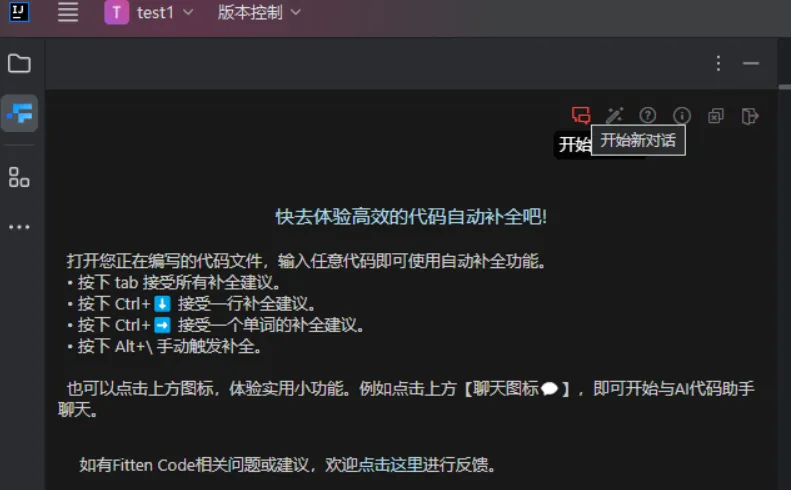
可以选中代码段再右键选择"Fitten Code - 开始对话"进行对话,Fitten Code 会自动引用用户所选中的代码段,此时可直接针对该代码段进行问询等操作。
4、生成代码
在左侧 Fitten Code 工具栏中选择 "Fitten Code - 生成代码" :
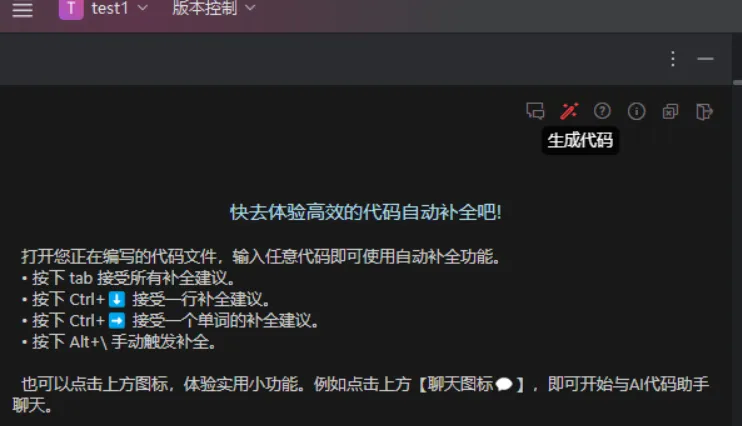
在输入框中输入指令即可生成代码:
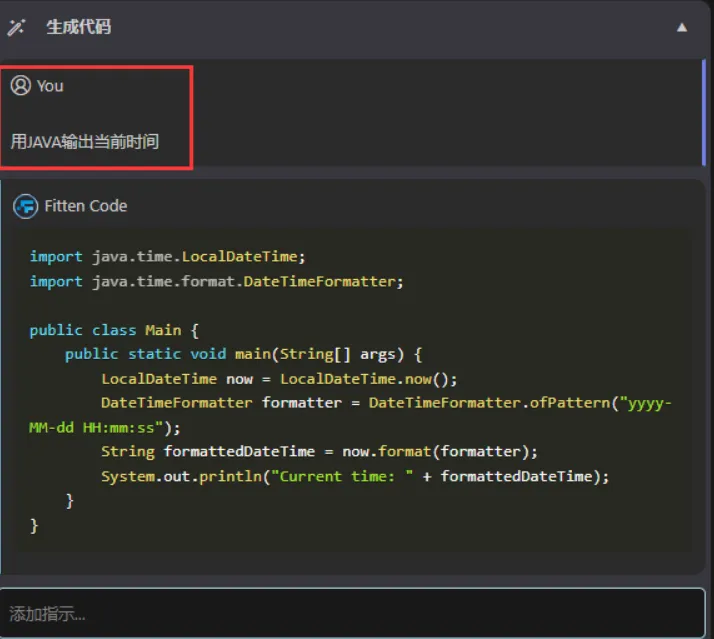
5、代码翻译
Fitten Code可以实现代码的语义级翻译,并支持多种编程语言之间的互译。有以下两种方法可以实现。
(1)选中需要进行翻译的代码段,右键选择"Fitten Code – 编辑代码",然后在输入框中输入需求即可完成转换。
(2)选中需要进行翻译的代码段,点击左侧工具栏中的"Fitten Code – 开始对话"。然后在输入框中输入需求即可完成转换。
6、生成注释
Fitten Code 能够根据您的代码自动生成相关注释,通过分析您的代码逻辑和结构,为您的代码提供清晰易懂的解释和文档,不仅提高代码的可读性,还方便其他开发人员理解和使用您的代码。先选中需要生成注释的代码段,然后右键选择 "Fitten Code – 生成注释"。
7、解释代码
Fitten Code 可以对一段代码进行解释,可以通过选中代码段然后右键选择 "Fitten Code – 解释代码" 进行解释。
8、生成测试
Fitten Code 拥有自动生成单元测试的功能,可以根据代码自动产生相应的测试用例,提高代码质量和可靠性。通过选中代码段后右键选择 "Fitten Code – 生成单元测试" 来实现。
9、检查 BUG
Fitten Code 可以对一段代码检查可能的 bug,并给出修复建议。选中对应代码段,然后右键选择 "Fitten Code查找Bug"。
您可能感兴趣的文章
阅读排行
推荐教程
- 12-11Java 接口
- 12-18如何提高Java代码健壮性:从异常处理技巧说起
- 12-11Java 序列化描述
- 12-10几款流行的Java开发工具
- 12-18【技术流】掌握这些技巧,轻松开发Java程序
- 12-18Java异常处理最佳实践:你绝对不能错过的几种处理方式
- 12-10使用 IntelliJ IDEA创建第一个 Java 应用
- 12-10Java基础语法
- 12-11Java 泛型方法
- 12-11Java 异常处理方法






